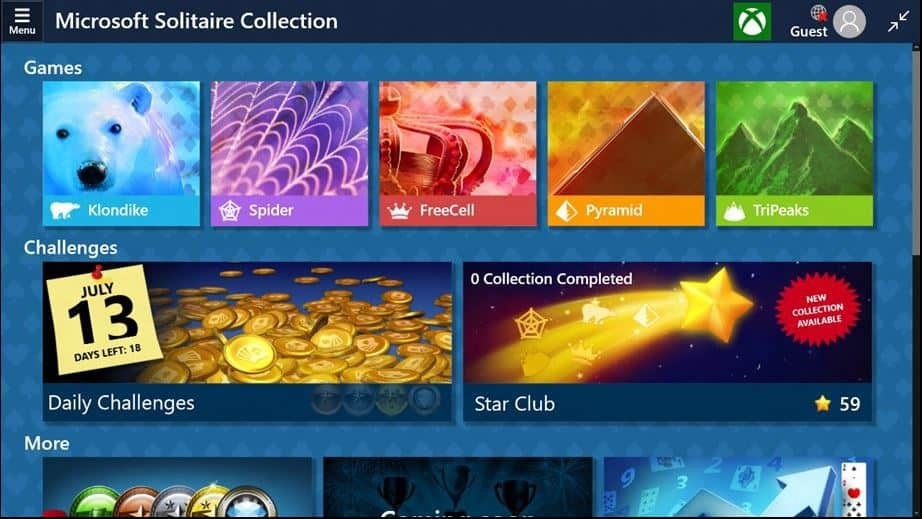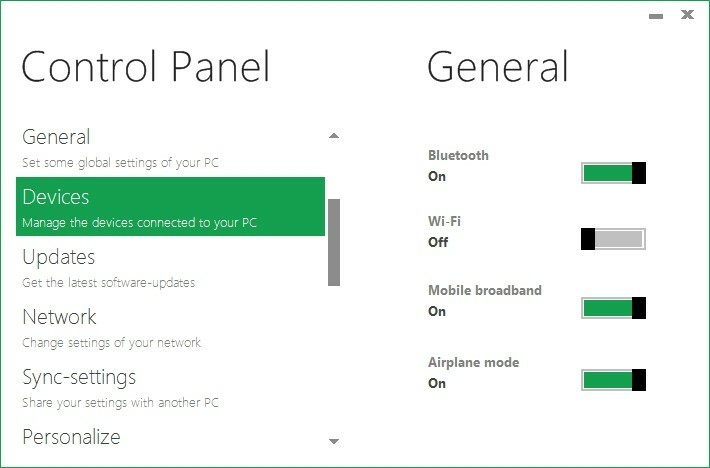- Wmic funkcionalitāte tika novecojusi gan operētājsistēmām Windows 10, gan Windows 11.
- Bet joprojām ir iespējams to pievienot kā papildu līdzekli no Windows 11 iestatījumiem.
- Lietotāji ziņoja, ka nodarbojas ar wmic aizstājvārds nav atrasts kļūda, mēģinot to izmantot.
- Šis detalizētais ceļvedis parādīs, kā jūs varat to ļoti ātri salabot.

XINSTALĒT, NOklikšķinot uz LEJUPIELĀDES FAILA
Šī programmatūra novērsīs izplatītas datora kļūdas, pasargās jūs no failu zudumiem, ļaunprātīgas programmatūras, aparatūras kļūmēm un optimizēs datoru maksimālai veiktspējai. Novērsiet datora problēmas un noņemiet vīrusus tūlīt, veicot 3 vienkāršas darbības:
- Lejupielādējiet Restoro datora labošanas rīku kas nāk ar patentētām tehnoloģijām (pieejams patents šeit).
- Klikšķis Sākt skenēšanu lai atrastu Windows problēmas, kas varētu izraisīt datora problēmas.
- Klikšķis Remontēt visu lai novērstu problēmas, kas ietekmē datora drošību un veiktspēju
- Restoro ir lejupielādējis 0 lasītāji šomēnes.
Lielākā daļa Windows lietotāju zina, ka Wmic ir komandrindas un skriptu interfeiss, kas vienkāršo Windows pārvaldības instrumentācijas (WMI) un ar WMI pārvaldīto sistēmu lietošanu.
Tomēr Microsoft noņēma WMIC no Windows 10 un Windows 11, taču jūs varat pievienojiet funkcionalitāti atpakaļ datorā, ja to izvēlaties.
Lietotāji, kuri pievienoja Wmic atpakaļ savām Windows 11 mašīnām, ziņo, ka nodarbojas ar WMC piekļuve ir liegta kļūda.
Neuztraucieties, jūs nonācāt īstajā vietā, kā mēs jums parādīsim, atrisinot šo problēmu tikai dažu minūšu laikā, veicot pareizās darbības.
Kā es varu novērst kļūdu Wmic aizstājvārds nav atrasts?
Pirms ķeramies pie paša problēmu novēršanas procesa, mums ir jāpārbauda dažas lietas. Pirmkārt, pārliecinieties, ka jūsu WMI datu bāze nedrīkst tikt bojāta.
Tālāk jums būtu jāpalaiž WMI diagnostikas utilīta, kas palīdzēs jums pārliecināties, vai tā patiešām ir jūsu problēma. Ja tā patiešām ir, veiciet tālāk norādītās darbības.
- Palaidiet šādu komandu: winmgmt /verifyrepository.
- Ja rezultāti nav pārliecinoši, palaidiet: winmgmt /salvagerepository.
- Vēlreiz pārbaudiet wmi repozitorijs tika veiksmīgi salabots: winmgmt /verifyrepository.
Tomēr, ja tas neizdodas, tas nozīmē, ka jums faktiski būs jāpārveido viss WMI repozitorijs no jauna. Nebaidieties, mēs esam šeit, lai parādītu, kā tieši to izdarīt.
- Atveriet izvēlni Sākt, meklējiet CMD uzvedne un atveriet lietotni.

- Lai atspējotu un apturētu winmgmt pakalpojumu, palaidiet: neto pietura winmgmt.

- Noņemt vai pārdēvēt C:\Windows\System32\wbem\repozitorijs.

- Atveriet CMD uzvedni kā Administrators.

- CMD uzvednē Pārejiet uz C:\Windows\System32\wbem\.

-
Palaidiet šādu komandu: failam /f %s in ('dir /b *.mof') veiciet mofcomp %s.

- Tagad palaidiet komandu: /f %s in ('dir /b en-us\*.mfl') veiciet mofcomp en-us\%s.

- Restartēt jūsu datoru.
Tas ir gandrīz viss, kas jums jādara, lai labotu šo briesmīgo kļūdu. Pārstartējot datoru, jums vairs nebūs ar to jātiek galā.
Ja meklējat uzlabotu optimizācijas rīku, kas var droši un droši novērst dažādas kļūdas jūsu datorā, Restoro ir jūsu labākā izvēle.
Tas ir jaudīgs, unikāls darbvirsmas rīks, kas skenē visu jūsu datoru vai klēpjdatoru, kā arī visas lietojumprogrammas, ko tas var atrast, lai atrastu un aizstātu bojātus failus.
⇒Iegūstiet Restoro
Vai šī rokasgrāmata jums bija noderīga? Dalieties pieredzē ar mums komentāru sadaļā zemāk.
 Vai joprojām ir problēmas?Labojiet tos, izmantojot šo rīku:
Vai joprojām ir problēmas?Labojiet tos, izmantojot šo rīku:
- Lejupielādējiet šo datora labošanas rīku vietnē TrustPilot.com novērtēts kā lieliski (lejupielāde sākas šajā lapā).
- Klikšķis Sākt skenēšanu lai atrastu Windows problēmas, kas varētu izraisīt datora problēmas.
- Klikšķis Remontēt visu lai novērstu problēmas ar patentētajām tehnoloģijām (Ekskluzīva atlaide mūsu lasītājiem).
Restoro ir lejupielādējis 0 lasītāji šomēnes.